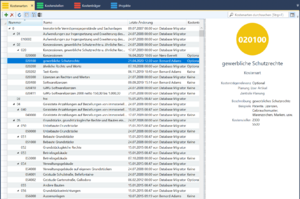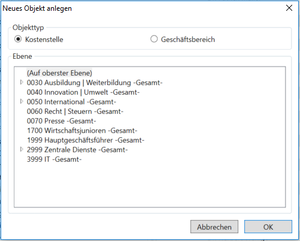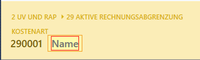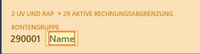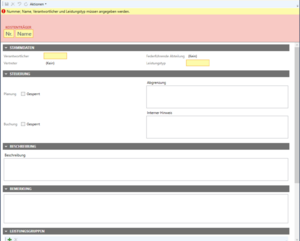Grundobjekte
Inhaltsverzeichnis
1 Symbolleiste
Im folgenden finden Sie grundsätzliche Bedien- und Steuerungsmöglichkeiten in den Listen der Grundobjekte.
| Erzeugen eines neuen Elements. | |
| Neu zuordnen | Durch Rechtsklick auf eine oder mehrere markierte Zeilen können Elemente neu zugeordnet, quasi 'verschoben', werden. In dem sich öffnenden Fenster wählen Sie die Ebene aus, unter der die ausgewählte(n) Zeile(n) künftig erscheinen soll(en). |
| Duplizieren | Duplizieren durch Rechtsklick auf ein Element |
| Löschen einer Zeile | |
| Ansicht aktualisieren; auch möglich durch Drücken der Taste 'F5' oder aufrufbar über die Fußleiste | |
| Gelöschte Objekte können eingeblendet werden und bei Bedarf durch einen Administrator wiederhergestellt werden. | |
| Wechsel der Ansicht zwischen einer Baumstruktur und einer aufsteigenden Liste | |
| Weitergabe der Übersicht nach Excel; auch aufrufbar über die Fußleiste | |
| Ein- oder Ausblenden der Vorschauleiste |
2 Zugriffsrechte
Für die Zugriffsberechtigung auf Grundobjeke und ihre Stammdaten gibt es mehrere Stellschrauben, je nach Bedarf.
- Lesezugriff: Um Mitarbeiter grundsätzlich auf bestimmte Grundobjekte zu berechtigen, setzen Sie bei den Objektberechtigungen den Zugriff auf 'lesend'.
- Schreibzugriff im Einzelfall: Soll ein Mitarbeiter nur das ein oder andere Grundobjekt bearbeiten dürfen, so können Sie ihm unter den Objektberechtigungen das Zugriffsrecht 'schreibend' erteilen. So kann der Mitarbeiter zwar bei diesem Grundobjekt die Stammdaten bearbeiten und ändern, er hat aber auf die Stammdaten anderer Grundobjekte nur den üblichen Lesezugriff und kann auch keine neuen Grundobjekte anlegen.
- Schreibzugriff im Allgemeinen: Bestimmte Mitarbeiter (z.B. aus der Finanzbuchhaltung) sollen generell die Stammdaten der Grundobjekte bearbeiten dürfen. Hier bietet sich an, den Mitarbeitern die Funktionsberechtigung 'Stammdaten bearbeiten' zu erteilen. Diese Mitarbeiter können dann neue Grundobjekte anlegen, die bestehenden bearbeiten, in der Zuordnung ändern oder auch löschen.
- Besonderheit: Personen, die als Verantwortlicher oder Stellvertreter bei einem Grundobjekt eingetragen sind, haben grundsätzlich Schreibzugriff auf das Grundobjekt.
Beachten Sie zu den Zugriffsrechten bitte auch die Artikel Berechtigungen und Funktionsberechtigungen.
3 Neuanlage
Per Mausklick auf das Symbol können Sie eine neues Objekt (Kostenart, Kostenstelle, Kostenträger, Projekt) bzw. ein übergeordnetes Summenobjekt (Kontengruppe, Geschäftsbereich, Geschäftsfeld, Cluster) anlegen.
Im oberen Bereich legen Sie zunächst fest, ob es sich bei der Neuanlage um ein bebuchbares Objekt oder ein übergeordnetes Summenobjekt handeln soll.
Im unteren Teil wählen Sie aus, unter welcher Ebene das neue Objekt angelegt werden soll.
Nach der Bestätigung durch ![]() öffnet sich das Stammdatenblatt des entsprechenden Objekts.
öffnet sich das Stammdatenblatt des entsprechenden Objekts.
4 Stammdaten
Bei den bebuchbaren Objekten ist die Titelzeile im jeweils helleren Farbton hinterlegt, bei den Summenobjekten im dunkleren Farbton, wie hier am Beispiel der Kostenarten / Kontengruppen gezeigt.
In der Titelzeile vergeben Sie eine verfügbare Nummer und einen Namen für das betreffende Objekt. Sollten Sie eine Nummer verwenden wollen, die bereits vergeben ist, bekommen Sie beim Versuch zu speichern eine Fehlermeldung von eCo.
Im Bereich Stammdaten müssen abhängig vom Grundobjekt zwingend ein Verantwortlicher und/oder ein Leistungstyp definiert werden. Darüber hinaus können bestimmte Felder optional angegeben werden, wie beispielsweise Stellvertreter, Kurzbezeichnung oder federführende Abteilung.
Im Abschnitt Steuerung können Sie Einstellungen vornehmen, die sich auf das Programmverhalten auswirken. Diese Einstellungen sind unter den einzelnen Grundobjekten (Kostenarten, Kostenstellen, Kostenträger, Projekte) näher beschrieben.
Je nach Grundobjekt kann es noch weitere Bereiche wie 'Beschreibung' oder 'Bemerkung' geben, in denen Sie das Grundobjekt näher erläutern oder Hinweise und Tipps dazu geben können.
Bei Kostenstellen, Kostenträgern und Projekten bekommen Sie im Bereich Kapazitäten die diesem Objekt zugeordneten Mitarbeiter und die erfassten Kapazitäten angezeigt. Bei Kostenstellen haben Sie als Verantwortlicher oder dessen Stellvertreter hierüber die Möglichkeit, die Personalkapazitäten für die gesamte Kostenstelle zu erfassen oder abzuändern.